ผู้เขียน:
Peter Berry
วันที่สร้าง:
12 กรกฎาคม 2021
วันที่อัปเดต:
1 กรกฎาคม 2024

เนื้อหา
นี่คือบทความที่แสดงวิธีลบข้อความความถูกต้องของ Windows ที่มักจะเห็นเมื่อใช้ Windows ที่ไม่ได้ลงทะเบียน วิธีที่ง่ายที่สุด (และถูกกฎหมายที่สุด) คือเปิดใช้งาน Windows ในส่วนการตั้งค่า แต่คุณสามารถใช้มาตรการตอบโต้ชั่วคราวบางอย่างได้ (หากจำเป็น)
ขั้นตอน
วิธีที่ 1 จาก 3: เปิดใช้งาน Windows
. คลิกโลโก้ Windows ที่มุมล่างซ้ายของหน้าจอเพื่อเปิดเมนูเริ่ม
คลิกไอคอนรูปเฟืองที่มุมล่างซ้ายของเมนูเริ่ม

อัปเดตและความปลอดภัยด้วยไอคอนลูกศรวงกลมที่ด้านล่างของหน้าต่างการตั้งค่า
. คลิกโลโก้ Windows ที่มุมล่างซ้ายของหน้าจอ
เลือก อำนาจ

แล้วคลิก เริ่มต้นใหม่ ในรายการการเลือก ดังนั้นคอมพิวเตอร์ของคุณจะปิดแล้วรีบูต- ทำซ้ำขั้นตอนนี้หากข้อความยังคงปรากฏขึ้น เนื่องจากการลบบรรทัดข้อความที่เบลอจะมีผลเพียงชั่วคราวคุณจะต้องทำการแจ้งเตือนซ้ำในอนาคต โฆษณา
วิธีที่ 3 จาก 3: ปิดใช้งาน Genuine Advantage บน Windows 7
คลิกโลโก้ Windows ที่มุมล่างซ้ายของหน้าจอ
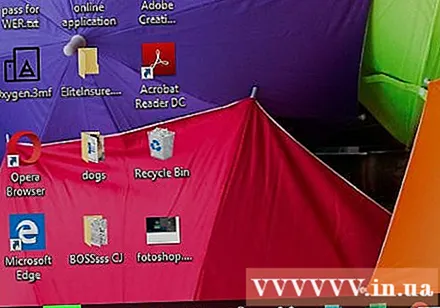
คลิกแถบค้นหาที่ด้านล่างของหน้าต่าง เริ่ม.
ประเภท ผู้จัดการงาน เพื่อค้นหาแอปพลิเคชันตัวจัดการงานบนคอมพิวเตอร์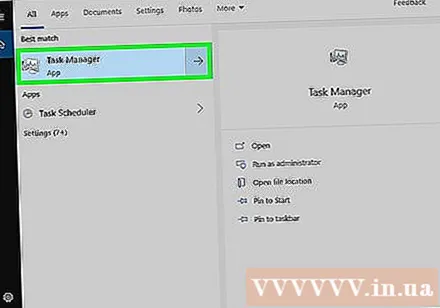
คลิก ผู้จัดการงาน ที่ด้านบนสุดของหน้าต่าง เริ่ม.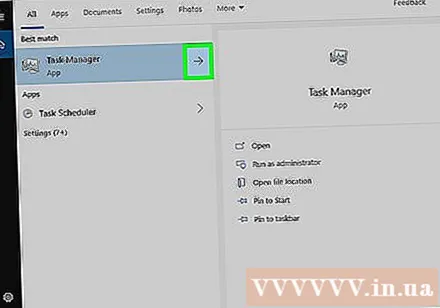
เปิดหน้าต่าง Run โดยกดปุ่ม ⊞ชนะ+ร ในเวลาเดียวกัน.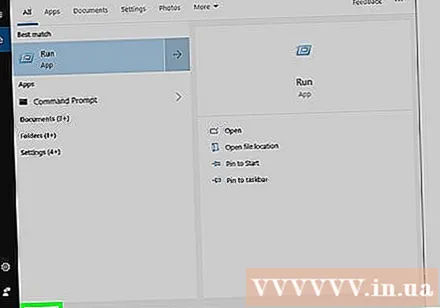
- หากไม่ได้ผลคุณต้องเปิดใหม่ เริ่ม, พิมพ์ ตัวสั่น แล้วคลิก อาการสั่น.
ประเภท ระบบ 32. โฟลเดอร์ ระบบ 32 โดยปกติจะประกอบด้วยไฟล์คอมพิวเตอร์ที่สำคัญจำนวนมาก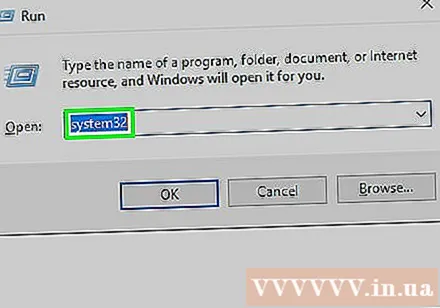
คลิก ตกลง ที่ด้านล่างของหน้าต่าง Run เพื่อเปิดโฟลเดอร์ system 32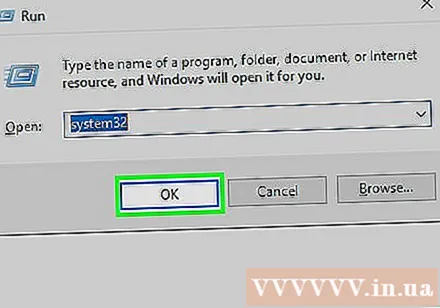
เปิดมุมมองไฟล์และนามสกุลไฟล์ที่ซ่อนด้วยวิธีต่อไปนี้: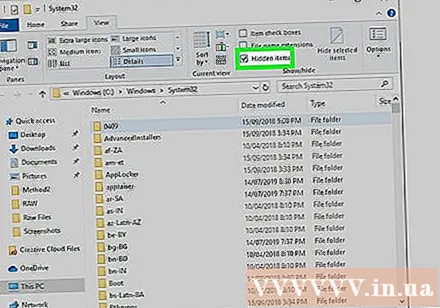
- คลิกการ์ด ดู (ดู).
- เลือกช่อง "รายการที่ซ่อนอยู่"
- เลือกช่อง "นามสกุลไฟล์"
ค้นหาไฟล์ "WgaLogon.dll" วิธีที่ง่ายที่สุดคือการพิมพ์ wga ไปที่แถบค้นหาที่มุมขวาบนของหน้าต่างและรอให้ไฟล์ "WgaLogon.dll" ปรากฏขึ้น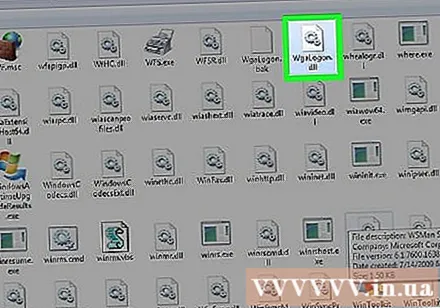
เปลี่ยนชื่อไฟล์ "WgaLogon.dll" คลิกขวาที่ไฟล์จากนั้นเลือก เปลี่ยนชื่อ (เปลี่ยนชื่อ) และพิมพ์ . บัก ท้ายชื่อไฟล์และนามสกุลจากนั้นกด ↵ Enter.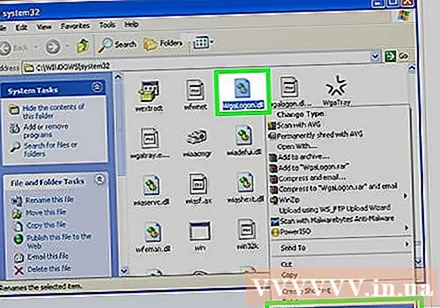
- ตอนนี้ไฟล์นั้นชื่อ "WgaLogon.dll.bak"
- คุณอาจถูกขอให้ยืนยันตัวเลือกนี้ ถ้าใช่ให้คลิก ใช่ หรือ ตกลง.
ทำสำเนาเปล่าของไฟล์ "WgaLogon.dll" ด้วยวิธีต่อไปนี้: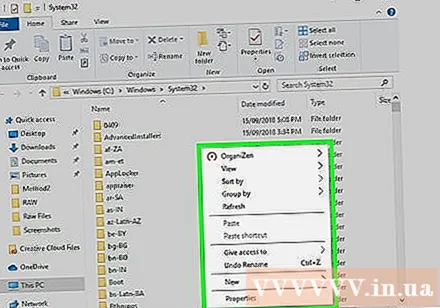
- คลิกขวาที่พื้นที่ว่างในหน้าต่าง system32
- เลือก ใหม่ (ใหม่).
- คลิก เอกสารข้อความ.
- ประเภท WgaLogon เพื่อตั้งชื่อไฟล์
- แทน .txt เท่ากัน .dll.
- กด ↵ Enterจากนั้นคลิก ใช่ เมื่อได้รับการร้องขอ
ค้นหาไฟล์ "WgaTray.exe" ในโฟลเดอร์ system32 และ Task Manager เนื่องจากไฟล์ทั้งสองต้องถูกลบภายใน 5 วินาทีคุณจะต้องค้นหาไฟล์เหล่านั้นในขณะนี้ การดำเนินการมีดังนี้: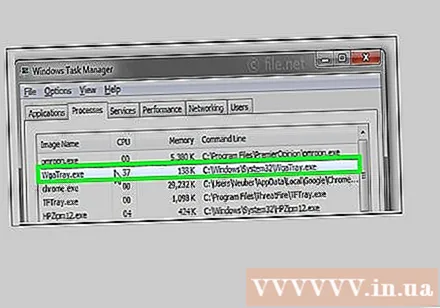
- ระบบ 32 - คุณจะเห็น "WgaTray.exe" ในหน้าต่างหากยังคงป้อน "wga" ในแถบค้นหา
- ผู้จัดการงาน คลิกการ์ด กระบวนการเลื่อนลงไปจนกว่าคุณจะเห็น "WgaTray.exe" แล้วคลิก
ลบไฟล์ "WgaTray.exe" ทั้งสองไฟล์ เลือกไฟล์ "WgaTray.exe" ใน system32 แล้วกดปุ่ม เดลจากนั้นเปลี่ยนไปที่ตัวจัดการงานแล้วคลิก สิ้นสุดกระบวนการ (สิ้นสุดกระบวนการ) หรือ งานสิ้นสุด (สิ้นสุดภารกิจ) ที่มุมขวาล่างของหน้าต่าง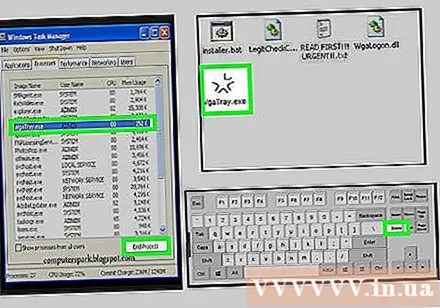
รีสตาร์ทคอมพิวเตอร์เมื่อการดำเนินการเสร็จสิ้น หลังจากคอมพิวเตอร์รีสตาร์ทข้อความ Genuine Advantage ของคุณจะไม่ปรากฏอีกต่อไป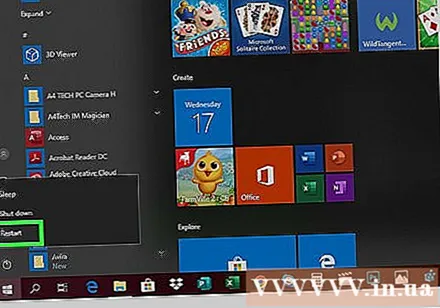
- คุณอาจต้องทำขั้นตอนนี้ซ้ำในบางจุดเนื่องจากข้อความ Genuine Advantage มักจะปรากฏขึ้นอีกครั้งหลังจากที่มีการอัปเดตคอมพิวเตอร์
คำแนะนำ
- คุณสามารถขยายการทดลองใช้ Windows 7 ฟรีได้สูงสุด 3 ครั้งโดยเปิด Command Prompt และป้อนรหัส: slmgr.vbs / rearm
- คุณยังคงได้รับการอัปเดตที่สำคัญ (เช่นการอัปเดตความปลอดภัย) เมื่อใช้ Windows เวอร์ชันที่ไม่ได้ลงทะเบียน
- Windows Genuine Advantage ก่อนไม่ได้ติดตั้ง Windows 2000
คำเตือน
- การใช้ Windows เวอร์ชันละเมิดลิขสิทธิ์ถือเป็นสิ่งผิดกฎหมายในบางภูมิภาค
- กระบวนการนี้จะปิดการแจ้งเตือนเท่านั้น ไม่ใช่ เปิดใช้งานสำเนา Windows ของคุณ
- หากคุณทำการแก้ไขไฟล์ที่ไม่ถูกต้องคุณอาจหยุดคอมพิวเตอร์ของคุณ



